Αν λαμβάνετε πολλά μηνύματα από ένα αποστολέα στο Gmail, μπορείτε εύκολα να τα εντοπίσετε και να διαγράψετε μαζικά με τους τρεις παρακάτω τρόπους.

Όλοι έχουμε δεχτεί πολλά emails από ένα αποστολέα που μπορούν να χαρακτηριστούν ακόμη και spam. Κατά βάση είναι άχρηστα μηνύματα που γεμίζουν το γραμματοκιβώτιο μας.
Αν δυσκολεύεστε να βρείτε και να διαγράψετε ένα – ένα τα συγκεκριμένα email, δείτε τρεις τρόπους αναζήτησης, συγκέντρωσης και τελικά μαζικής διαγραφής αυτών.
Μέθοδος 1 : Επιλογή μέσω ενός email
Πρόκειται για την πιο απλή και εύκολη μέθοδο. Όταν βρίσκεστε στα εισερχόμενα και βλέπετε ένα μήνυμα που δεν το θέλετε τότε απλά κάντε δεξί κλικ επάνω του.
Αυτό θα σας δείξει μία λίστα με δυνατότητες όπου η προτελευταία από το τέλος είναι η “Εύρεση μηνυμάτων από …”
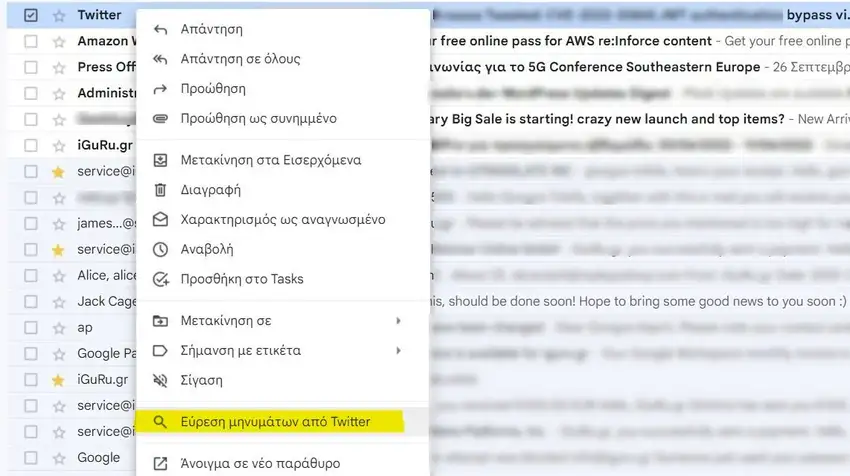
Αν κάνετε κλικ σε αυτήν την επιλογή το Gmail θα σας δείξει όλα τα μηνύματα από τον συγκεκριμένο αποστολέα, συγκεντρωμένα ανά ημερομηνία παραλαβής. Από εκεί μπορείτε να τα επιλέξετε όλα ή να επιλέξετε όσα δεν θέλετε.
Για να διαγράψετε όλα τα email, επιλέξτε το κουτάκι “Επιλογή” που βρίσκεται πάνω από το όνομα του αποστολέα. Στη συνέχεια, κάντε κλικ στο κουμπί Διαγραφή.
Λάβετε υπόψη σας ότι από προεπιλογή, το Gmail θα εμφανίσει μόνο τα email που βρίσκονται στο φάκελο Εισερχόμενα ή στο φάκελο που ήσασταν όταν κάνατε την αναζήτηση. Εάν θέλετε να διαγράψετε τα μηνύματα ηλεκτρονικού ταχυδρομείου από τον ίδιο αποστολέα και από τον φάκελο Ανεπιθύμητα και από τον Κάδο Απορριμμάτων, κάντε κύλιση προς τα κάτω στο κάτω μέρος της σελίδας και κάντε κλικ στην επιλογή “Προβολή μηνυμάτων”.
Μέθοδος 2 : Επιλογή μέσω τελεστή αναζήτησης
Μια άλλη γρήγορη μέθοδος είναι και ο τελεστής αναζήτησης. Στην “Αναζήτηση μηνυμάτων” του Gmail, πληκτρολογήστε “from: Όνομα_αποστολέα” και κάντε κλικ στο Enter. Θα δείτε μια λίστα με κάθε email που έχετε λάβει ποτέ από τον συγκεκριμένο αποστολέα.
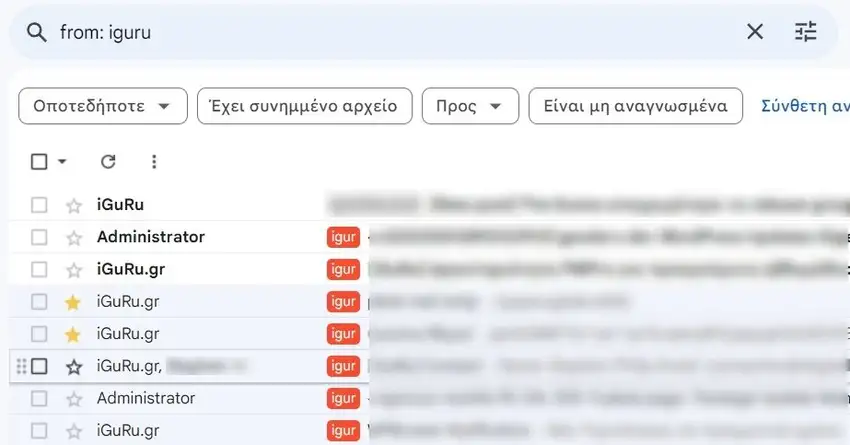
Για να τα διαγράψετε, κάντε κλικ στο πλαίσιο Επιλογή και μετά κάντε κλικ στο Διαγραφή. Εάν υπάρχουν πολλά μηνύματα ηλεκτρονικού ταχυδρομείου και θέλετε να τα διαγράψετε όλα, φροντίστε να κάνετε κλικ στην επιλογή “Επιλογή όλων των συνομιλιών που ταιριάζουν σε αυτήν την αναζήτηση”.
Η παραπάνω μέθοδος διαθέτει και φίλτρα. Για παράδειγμα, μπορείτε να συνδυάσετε δύο τελεστές αναζήτησης. Ας υποθέσουμε ότι πρέπει να ελέγχετε κάθε μη αναγνωσμένο μήνυμα ηλεκτρονικού ταχυδρομείου από συγκεκριμένο αποστολέα. Σε αυτήν την περίπτωση, θα κάνετε κλικ στο πεδίο Αναζήτηση και θα πληκτρολογήσετε “from: όνομα_αποστολέα label: unread“.
Μέθοδος 3 : Επιλογή μέσω φίλτρου
Αν χρειάζεστε περισσότερα κριτήρια για να επιλέξετε ποια emails θέλετε να διαγράψετε, θα πρέπει να χρησιμοποιήσετε ένα φίλτρο. Με αυτόν τον τρόπο, μπορείτε να προσδιορίσετε γρήγορα τα email ανά θέμα, συγκεκριμένες λέξεις ή εάν έχουν ή δεν έχουν συνημμένα.
Κάντε τα εξής:
-
Επιλέξτε ένα από τα email που θέλετε να διαγράψετε.
-
Κάντε κλικ στο εικονίδιο με τις τρεις κουκκίδες στο επάνω μέρος της σελίδας και επιλέξτε “Φιλτράρισμα παρόμοιων μηνυμάτων“.
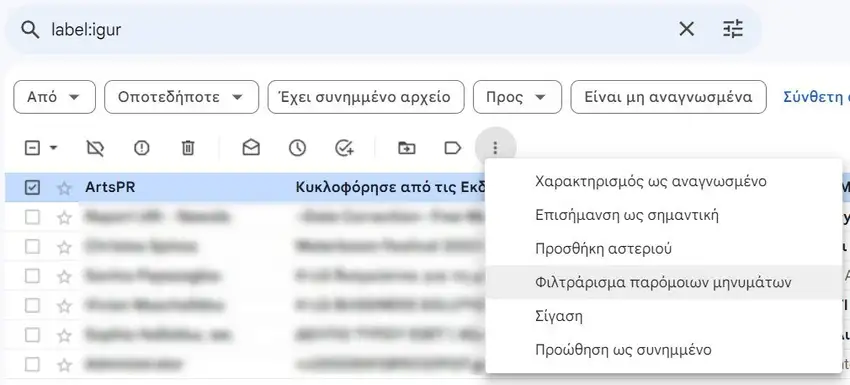
-
Στο αναδυόμενο παράθυρο, ορίστε περισσότερα κριτήρια για να φιλτράρετε τα μηνύματα ηλεκτρονικού ταχυδρομείου.
-
Μόλις τελειώσετε, κάντε κλικ στην Αναζήτηση.
-
Επιλέξτε ολόκληρη τη λίστα και κάντε κλικ στο Διαγραφή .
Ορίστε ένα φίλτρο στο Gmail
Αν θέλετε να κάνετε τη ζωή σας πιο εύκολη, θα πρέπει να ρυθμίσετε ένα μόνιμο φίλτρο. Για να το κάνετε αυτό, ακολουθήστε τις παραπάνω οδηγίες και στο βήμα 4, αντί για αναζήτηση, επιλέξτε Δημιουργία φίλτρου.
Στη συνέχεια, στο επόμενο παράθυρο, επιλέξτε τι πρέπει να κάνει το Gmail μόλις λάβετε ένα email από τον επιλεγμένο αποστολέα.
Μεταξύ των άλλων επιλογών, μπορείτε να τα αρχειοθετήσετε, να τα επισημάνετε ως αναγνωσμένα ή να εφαρμόσετε μια ετικέτα,. Εάν θέλετε να τα παρακολουθείτε, συνιστούμε να εφαρμόσετε μία από τις υπάρχουσες ετικέτες σας. Υπάρχει επίσης η επιλογή να ορίσετε μια νέα ετικέτα για ακόμα ευκολότερη διαχείριση. Σημειώστε ότι οι ετικέτες δέχονται και διαφορετικά χρώματα.
Εκκαθαρίστε γρήγορα τα Εισερχόμενά σας στο Gmail
Ας ελπίσουμε ότι έτσι θα βάλετε μία τάξη στα εισερχόμενά σας. Χρησιμοποιώντας τα παραπάνω κόλπα, μπορείτε εύκολα να διαγράψετε τα email που δεν θέλετε.



